Quizás a muchos no les importe que el kernel (núcleo) del Sistema Operativo Android es Linux. Pero a otros muchos, sobre todo si son linuxeros, si les importa. Pero, ¿dónde está Linux en mi Android? Bueno, digamos que Linux está debajo de otras capas que ha ido añadiendo Google para que el uso de Linux se haga de forma transparente al usuario.
Pero Linux está ahí, y podemos usarlo para lo que necesitemos. ¿Cómo? La mejor herramienta que he encontrado es una aplicación que se llama Android Terminal Emulator desarrollado por Jack Palevich.
Con esta aplicación dispondremos una Consola de Comandos de Linux en nuestro teléfono móvil (u otro dispositivo) Android. Si bien hay aplicaciones con interfaz gráfico que realizan casi todas las tareas que se pueden realizar desde la consola de comandos de Linux, y que son más sencillas de utilizar para los que nunca han usado Linux, también es cierto que la consola de comandos nos da una flexibilidad y potencia mucho mayor, en tan sólo 74 Kbytes.
También hay otras aplicaciones, como por ejemplo Root Explorer, que sirve para movernos por las carpetas de almacenamiento de nuestro Android y realizar copias, borrados y movimientos de carpetas y/o documentos, así como crear carpetas nuevas, pero no son gratis.
Por ejemplo, vamos a utilizar Android Terminal Emulator para hacer una copia de seguridad de nuestra carpeta “efs” a la tarjeta de memoria, ¿eres root y no tienes copia de seguridad de esta carpeta?, pues ya estás tardando en hacerla, ya que perder esos datos puede ser fatal para tu Android.
Una vez instalada la aplicación, la ejecutamos y le damos permisos de root con la aplicación Superusuario.
Lo primero que veremos será el comando que hayamos configurado para que se ejecute nada más abrir la consola de comandos o el comando que viene por defecto con la aplicación. En la siguiente línea tenemos el prompt de Linux, el símbolo del dólar ‘$‘.


Antes de nada, lo que tenemos que hacer es acceder al root o superusuario de Linux por la Consola, con el comando de Linux “su”. Pero antes tenemos que acceder al teclado, para ello pulsamos la tecla Menú de nuestro Android y pulsáis en “Toggle soft Keyboard”. Ya aparece nuestro teclado y podemos teclear el comando y retorno de carro.
$ su
El prompt de la consola de comandos de Linux cambiará al símbolo de almohadilla ‘#‘. Ya estamos como superusuario (root). A partir de ahora mucho cuidado, que las balas cargadas ya son de verdad. Creamos en nuestra tarjeta de memoria la carpeta “efs”, con el comando “mkdir”:
#mkdir /sdcard/efs
Y con el siguiente comando copiamos la carpeta “efs” de nuestro Android, con todas las subcarpetas, a la carpeta “efs” de la tarjeta de memoria. Para ello utilizamos el comando “cp” con la opción “-r”.
#cp -r /efs/* /sdcard/efs
Listo, ya podemos entrar en la carpeta /sdcard/efs:
y ver el contenido que hemos copiado:
#cd /sdcard/efsy ver el contenido que hemos copiado:
ls -l
Esto es un pequeño ejemplo de todo lo que se puede hacer con la Consola de Comandos de Linux en Android. Coméntanos tus consejos o trucos que sueles utilizar.
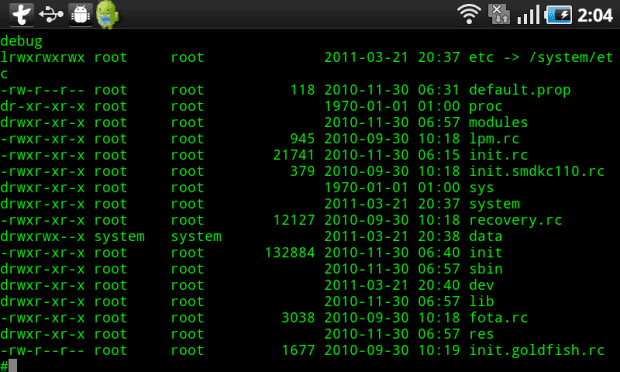
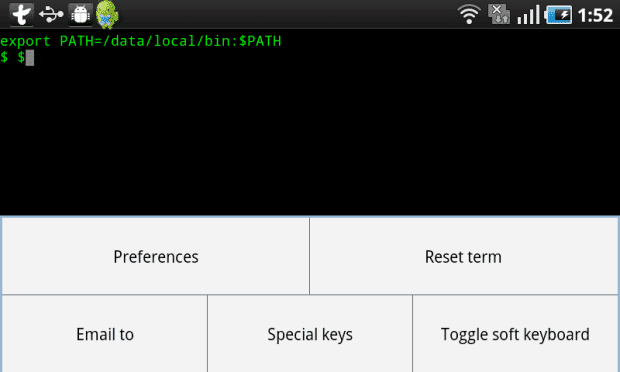
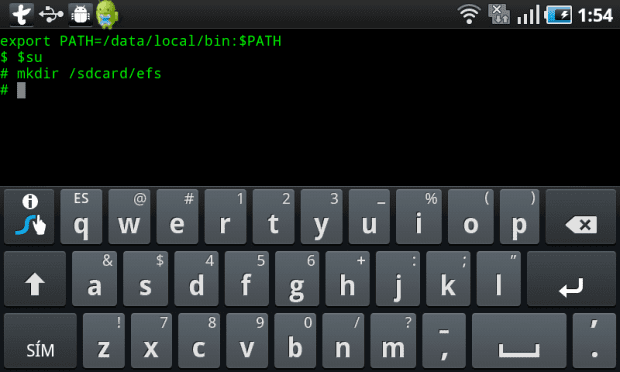
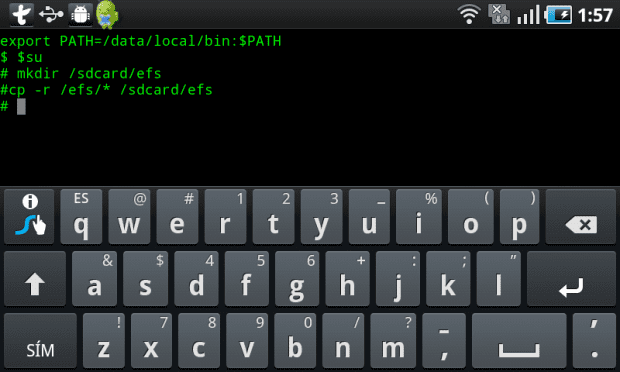

No hay comentarios.:
Publicar un comentario